С. И. Студенок > Ф. Д. Ковалев > А. А. Масленников
| Вид материала | Регламент |
- Масленников А. А. , Петрухина, 20.27kb.
- Дрождин В. В., Масленников А. А., Сергеев А. С. Использование протоколов запросов для, 63.12kb.
- «Минимизация последствий мирового экономического кризиса для сектора ит-услуг» Ковалев, 108.28kb.
- Vi всероссийское совещание минералогия урала – 2011, 28.14kb.
- Н. И. Ковалев Современная русская кулинария Содержание, 3324.39kb.
- Учебник Ковалев В. В. доктор экономических наук, профессор, член Методологического, 5787.41kb.
- Текст взят с психологического сайта, 11863.68kb.
- Роль физкультуры в гармоничном развитии личности специалиста, 152.18kb.
- Ковалев А. М. 1, 165.34kb.
- Многопериодных стохастических моделей, 737.27kb.
2.3.2. Настройка службы соединений
Настройка описанных ниже служб соединений потребуется, если в сети имеется сервер DHCP, DNS или маршрутизатор.
Необходимо развернуть в сети работу служб соединений DHCP (Dynamic Host Configuration Protocol, протокол динамической конфигурации хоста), DNS (Domain Name System, система доменных имен). Служба DNS является одним из ключевых компонентов, обязательным для работы доменов Windows NT. Применение DNS-сервера, входящего в поставку Windows 2000, необязательно (т. е. можно использовать другие серверы и на других платформах, отвечающие определенным требованиям), но штатный сервер упрощает конфигурирование и сопровождение доменов Windows NT. В противном случае неизбежны дополнительные операции по встройке "стороннего" DNS-сервера и велика вероятность периодического конфигурирования при каких-то изменениях в сети (добавлении компьютеров, изменении адресов и т. п.).
Запустите сервер DHCP через оснастку Службы программной группы Администрирование меню Пуск.
Запустите управляющую консоль DHCP из программной группы Администрирование меню Пуск.
Проверьте, что установлена привязка сервера DHCP только к внутреннему интерфейсу 192.168.0.1. Для этого вызовите через контекстное меню сервера окно Свойства. На вкладке Другое нажмите на кнопку Привязки. Необходимо, чтобы флажок был установлен только напротив сетевого адреса внутреннего интерфейса.
Создайте новую область. Для этого запустите мастер создания новой области с помощью пункта Создать область…контекстного меню сервера.
Перейдите в окно Имя области и введите строку Рабочие станции в поле Имя. В следующем окне Диапазон адресов укажите начальный и конечный адрес диапазона, маску подсети и ее длину. В нашем случае маска подсети 255.255.255.0, начальный адрес диапазона 192.168.0.11, конечный адрес диапазона 192.168.0.254. В окне Добавление исключений вводятся IP-адреса из указанного диапазона, которые запрещается выдавать клиентам службы DHCP, установленным на рабочих станциях. Откажитесь от ввода исключений и перейдите к следующему окну.
В окне Срок действия аренды адреса укажите 30 дней. Далее откажитесь от предложения мастера сразу настроить общие параметры сервера DHCP. Активизируйте созданную область. Для этого выберите из контекстного меню области адресов пункт Активизировать.
На рабочей станции отредактируйте настройки сетевого интерфейса на автоматическое получение IP-адреса. Для этого в папке Сеть и удаленный доступ к сети панели управления в контекстном меню Соединения с ЛВС офиса выберите пункт Свойства. Для компоненты данного подключения Протокол Интернета (TCP/IP) укажите опцию Получить IP-адрес автоматически.
Проверьте на рабочей станции настройки сетевого интерфейса. Для этого откройте приложение Командная строка, доступное через меню Пуск (программная группа Стандартные), и введите команду ipconfig/all.
На сервере в папке созданной области управляющей консоли DHCP просмотрите список арендованных адресов (Рис. 7).
Определите IP-адрес и MAC-адрес сетевого интерфейса рабочей станции. Для этого откройте приложение Командная строка, доступное через меню Пуск (программная группа Стандартные), и введите команду ipconfig/all (можно воспользоваться командой cmd (Пуск-Выполнить) (Рис. 8).
В случае, когда рабочая станция «не видит сети», в папке Сеть и удаленный доступ к сети панели управления в контекстном меню Соединения с ЛВС офиса выберите пункт Отключить, а после этого – Включить.
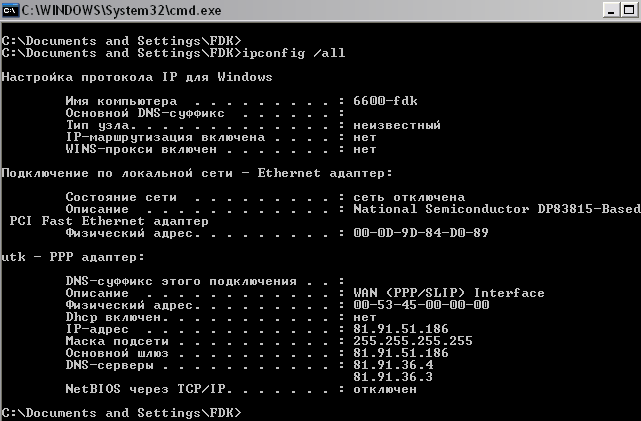
Рис. 9
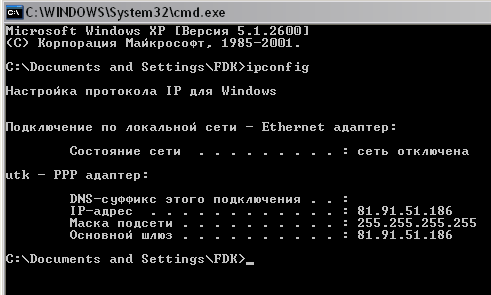
Рис. 10
2.3.3. Установка операционной системы WINDOWS 2000/ХР PROFESSIONAL
Повторите описанные выше действия с компьютером, который предполагается использовать как рабочую станцию.
По окончании установки сетевых параметров необходимо указать, будет ли устанавливаемый компьютер принадлежать к рабочей группе или домену. Выберите опцию, которая установлена по умолчанию.
После установки системы проведите диагностику аппаратного обеспечения, используя оснастку Управление компьютером папки Администрирование. Выявите неработоспособные устройства и произведите для них установку драйверов с соответствующих компакт-дисков.
Осуществите настройку сетевых интерфейсов. Для этого в папке Сеть и удаленный доступ к сети панели управления в контекстном меню Соединения с ЛВС офиса выберите пункт Свойства. Для компоненты данного подключения Протокол Интернета(TCP/IP) укажите IP-адрес 192.168.0.254 и маску подсети 255.255.255.0.
Если на сервере настроен протокол DHCP, то вместо описанных сетевых настроек следует в свойствах протокола TCP/IP выбрать «Получить IP-адрес автоматически» и «Получить адрес DNS-сервера автоматически», как показано на рисунках 11 и 12. Если сеть строится по клиент-серверной схеме, то службу DHCP можно настроить на сервере. Если в сети работает служба DHCP, то на всех компьютерах локальной сети следует выбрать автоматическое определение IP-адреса и адреса DNS-сервера.
DNS-сервер в сети «Образование» общий. Его IP-адрес 10.0.1.1 Корректность работы сети проверяется командами ipconfig и ping.
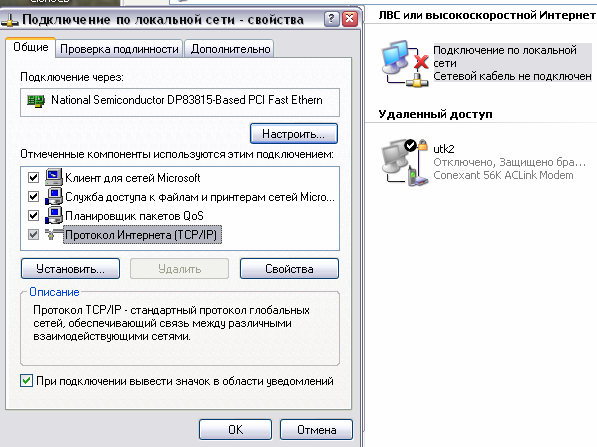
Рис. 11
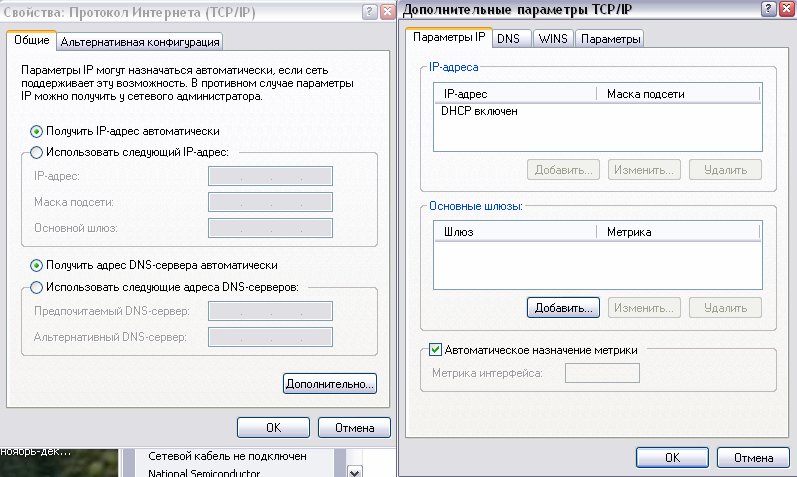 Рис. 12
Рис. 123. Система контентной фильтрации
Интернет является мощным инструментом обучения. Однако помимо полезной информации в Интернете ученики могут встретиться с нежелательным контентом.
Последний можно разделить на две группы:
- запрещенный контент для любого возраста;
- нежелательный для детей и подростков.
К ресурсам первого рода относятся:
- сайты с детской порнографией,
- сайты террористов,
- сайты разжигающие расовую дискриминацию и т.п.
Наличие во внутренней сети учебного заведения подобной информации может вызвать не только претензии к ученикам, которые подобный контент скачивают на рабочую станцию сети, но и к уголовному преследованию администрации, которая допускает хранение подобных материалов.
К сайтам нежелательным для детей (кроме уже упомянутых) относятся сайты, которые дети не должны посещать по возрастным ограничениям:
- жестокие игры,
- онлайновые казино,
- порнография,
- сайты, пропагандирующие насилие,
- сайты сексуальных меньшинств,
- сайты магазинов интим-услуг и т.п.
Данная проблема обсуждалась на совещании у Первого заместителя Председателя Правительства Российской Федерации Д.А. Медведева (Протокол № ДМ-П45-50пр от 23 июня 2006 г). В результате было принято решение о необходимости исключения доступа учащихся образовательных учреждений к ресурсам сети Интернет, содержащим информацию, несовместимую с задачами образования и воспитания. В связи с этим в рамках выполнения мероприятий приоритетного национального проекта «Образование» по предоставлению образовательным учреждениям доступа к сети Интернет Федеральным агентством по образованию с 01 ноября 2006 г. начата тестовая эксплуатация программно-технического комплекса, обеспечивающего осуществление контентной фильтрации доступа всех образовательных учреждений, подключаемых к сети Интернет в рамках приоритетного национального проекта «Образование».
Основной задачей системы контентной фильтрации (СКФ) является недопущение доступа пользователей сети к информации, несовместимой с целями образования. СКФ реализуется как комплексное организационное, программное и методическое решение, обеспечивающее предоставление эффективного и безопасного доступа к ресурсам сети Интернет образовательным учреждениям субъектов Российской Федерации. С учетом необходимости достижения целей обучения и воспитания обучающихся, а также социально-культурных особенностей регионов Российской Федерации могут устанавливаться дополнительные ограничения доступа к определенным категориям информационных ресурсов.
Установление таких ограничений, оправданных целями образовательного процесса, не противоречит положениям Конституции Российской Федерации, законодательства Российской Федерации и международных договоров Российской Федерации, так как в данном случае ограничения касаются только использования технических средств и возможностей, специально предоставляемых для осуществления образовательного процесса в государственном образовательном учреждении.
